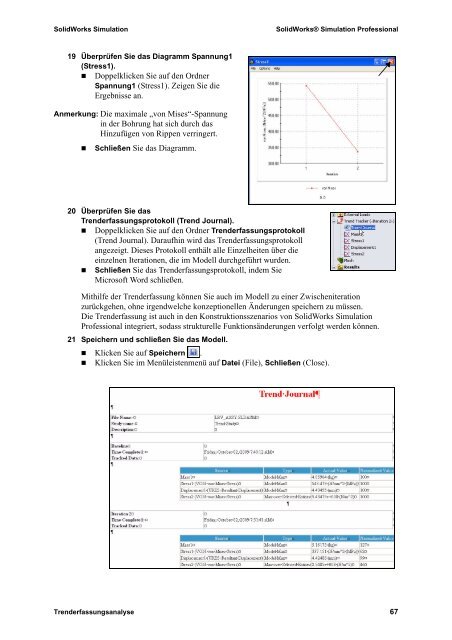SolidWorks Simulation
SolidWorks Simulation
SolidWorks Simulation
Erfolgreiche ePaper selbst erstellen
Machen Sie aus Ihren PDF Publikationen ein blätterbares Flipbook mit unserer einzigartigen Google optimierten e-Paper Software.
<strong>SolidWorks</strong> <strong>Simulation</strong> <strong>SolidWorks</strong>® <strong>Simulation</strong> Professional<br />
19 Überprüfen Sie das Diagramm Spannung1<br />
(Stress1).<br />
Doppelklicken Sie auf den Ordner<br />
Spannung1 (Stress1). Zeigen Sie die<br />
Ergebnisse an.<br />
Anmerkung: Die maximale „von Mises“-Spannung<br />
in der Bohrung hat sich durch das<br />
Hinzufügen von Rippen verringert.<br />
Schließen Sie das Diagramm.<br />
20 Überprüfen Sie das<br />
Trenderfassungsprotokoll (Trend Journal).<br />
Doppelklicken Sie auf den Ordner Trenderfassungsprotokoll<br />
(Trend Journal). Daraufhin wird das Trenderfassungsprotokoll<br />
angezeigt. Dieses Protokoll enthält alle Einzelheiten über die<br />
einzelnen Iterationen, die im Modell durchgeführt wurden.<br />
Schließen Sie das Trenderfassungsprotokoll, indem Sie<br />
Microsoft Word schließen.<br />
Mithilfe der Trenderfassung können Sie auch im Modell zu einer Zwischeniteration<br />
zurückgehen, ohne irgendwelche konzeptionellen Änderungen speichern zu müssen.<br />
Die Trenderfassung ist auch in den Konstruktionsszenarios von <strong>SolidWorks</strong> <strong>Simulation</strong><br />
Professional integriert, sodass strukturelle Funktionsänderungen verfolgt werden können.<br />
21 Speichern und schließen Sie das Modell.<br />
Klicken Sie auf Speichern .<br />
Klicken Sie im Menüleistenmenü auf Datei (File), Schließen (Close).<br />
Trenderfassungsanalyse 67